微信营销运营技巧,微信小店
原创2014 年 5 月 29 日,微信公众号平台宣布正式推出「微信小店」,拉开了微信公众号涉足移动电商的序幕,公众号运营者只要登录微信服务号,即可获得轻松开店、管理货架、维护客户的简单模板,公众号开发者可以使用接口进行产品上传、商品管理、订单管理等操作,实现与用户直接的交易行为。
1.开店步骤
微信小店开店的相关知识在前面已经简单介绍过,下面重点讲解微信小店开店的步骤。
1)开店条件
要想在微信公众号上开通微信小店,必须具备以下几个先决条件:
(1)公众号必须是服务号。
(2)公众号必须开通微信支付接口。
(3)服务号和微信支付必须经过企业认证。
2)开店流程
微信小店的开通方式很简单,只要服务号符合微信小店开店条件,即可自助申请,具体开店流程分为以下三步。
第一步:申请微信公众号,并且必须是服务号。
第二步:对申请的服务号进行微信认证,并且开通微信支付功能。
第三步:进入后台,选择「添加功能插件」选项卡,再点击「微信小店」按钮,完成微信小店的开通工作。
2.店面装修
开通微信小店之后,需要对微信小店进行装修,具体操作如下。
(1)登录微信服务号,进入后台页面,选择「功能」中的「微信小店」选项卡,跳转至「小店」管理页面(见图 7-3)。
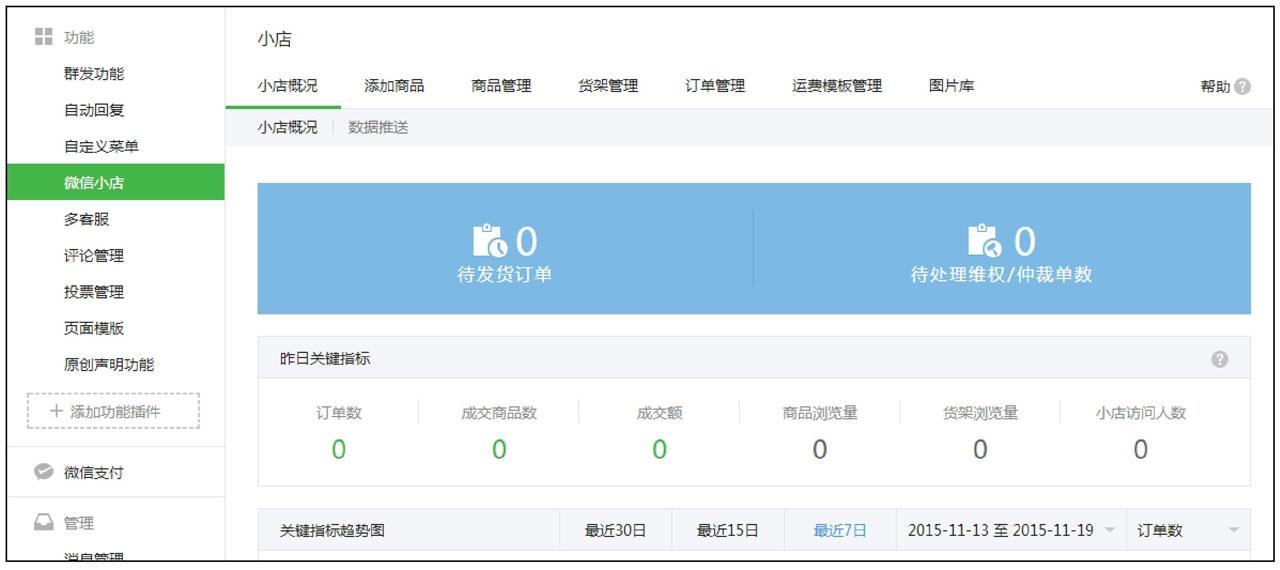
图 7-3 微信小店管理后台
(2)在「小店」管理页面中,选择「货架管理」中的「模板库」选项卡,进入微信小店模板库页面。该页面中有普通模板、品牌图模板、分组展示模板、混搭模板四种微信小店模板(见图 7-4),选择需要的目标类型,点击使用。
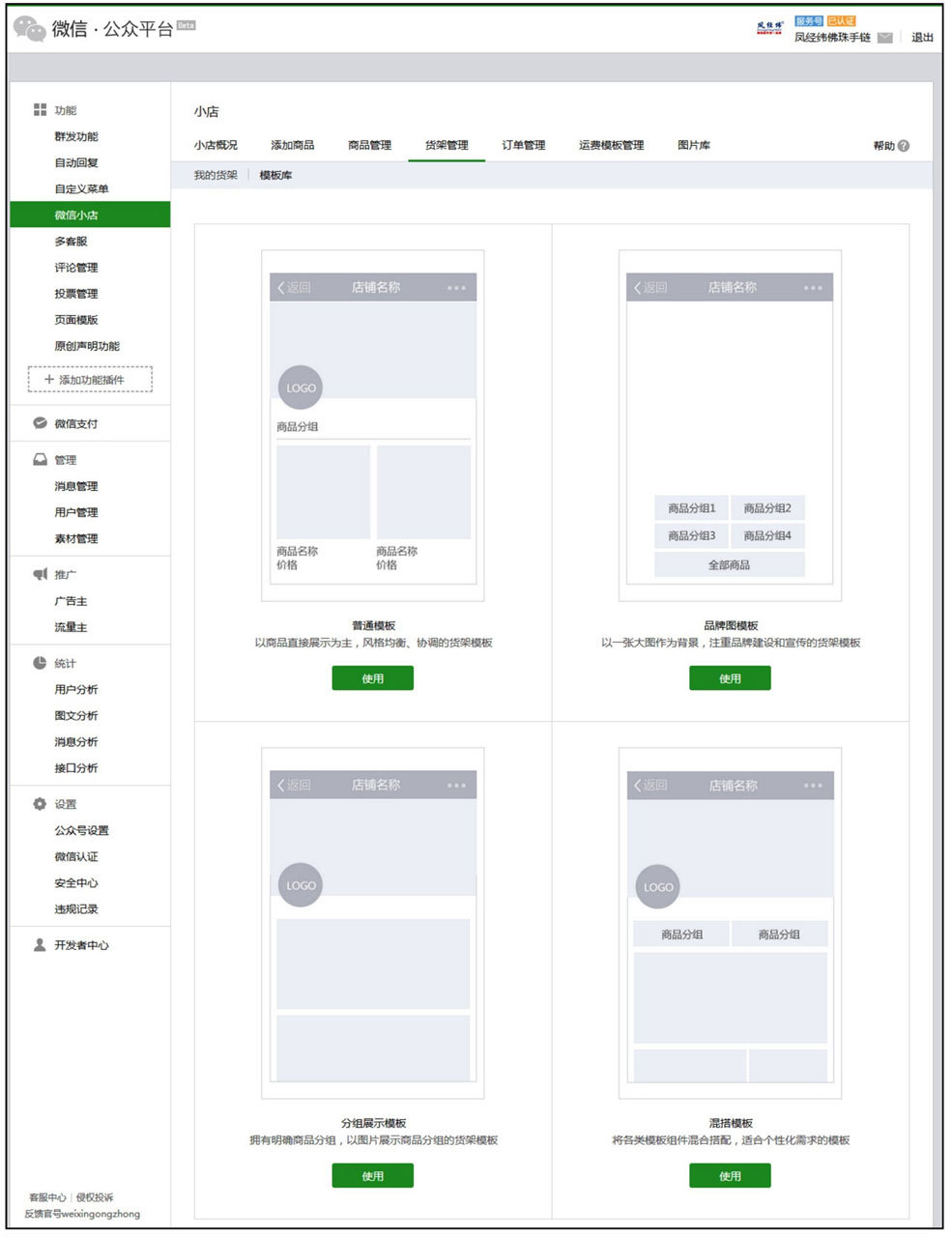
图 7-4 微信小店模板
(3)在跳转出来的「小店」效果图页面,点击更改店铺店招处的编辑按钮,上传符合要求的图片作为店铺的店招(见图 7-5)。
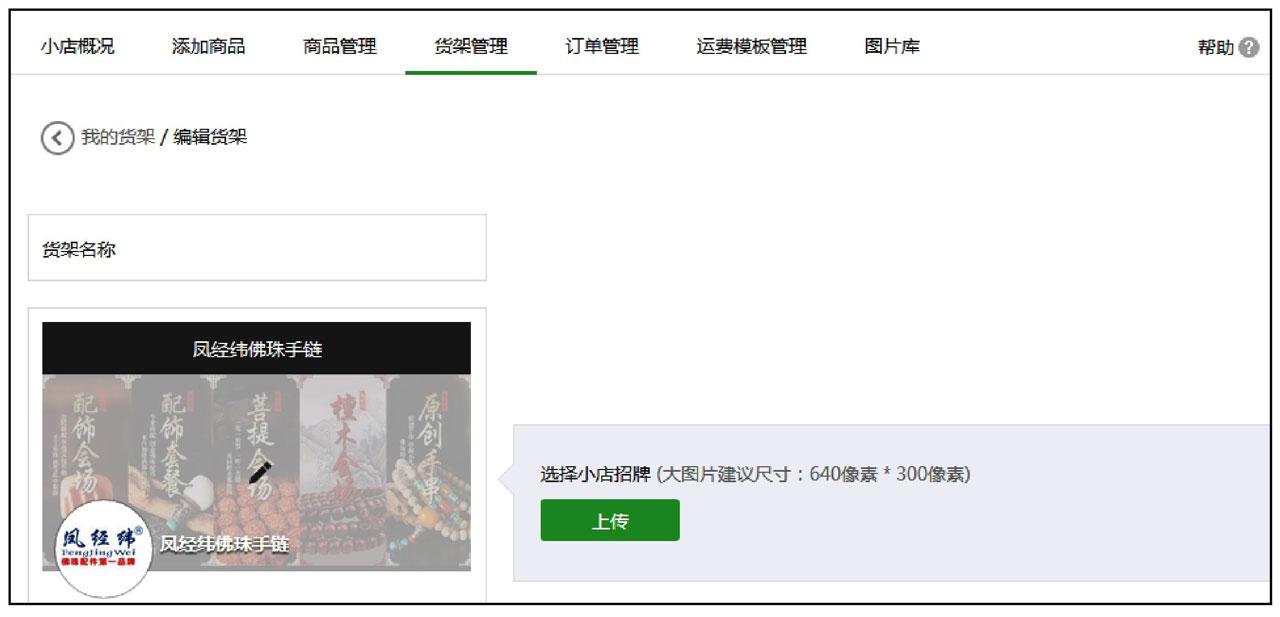
图 7-5 微信小店店招装修
(4)以同样的方式在微信小店的活动版块处,点击编辑按键,上传商品分类目录图片或活动促销广告图(见图 7-6)。
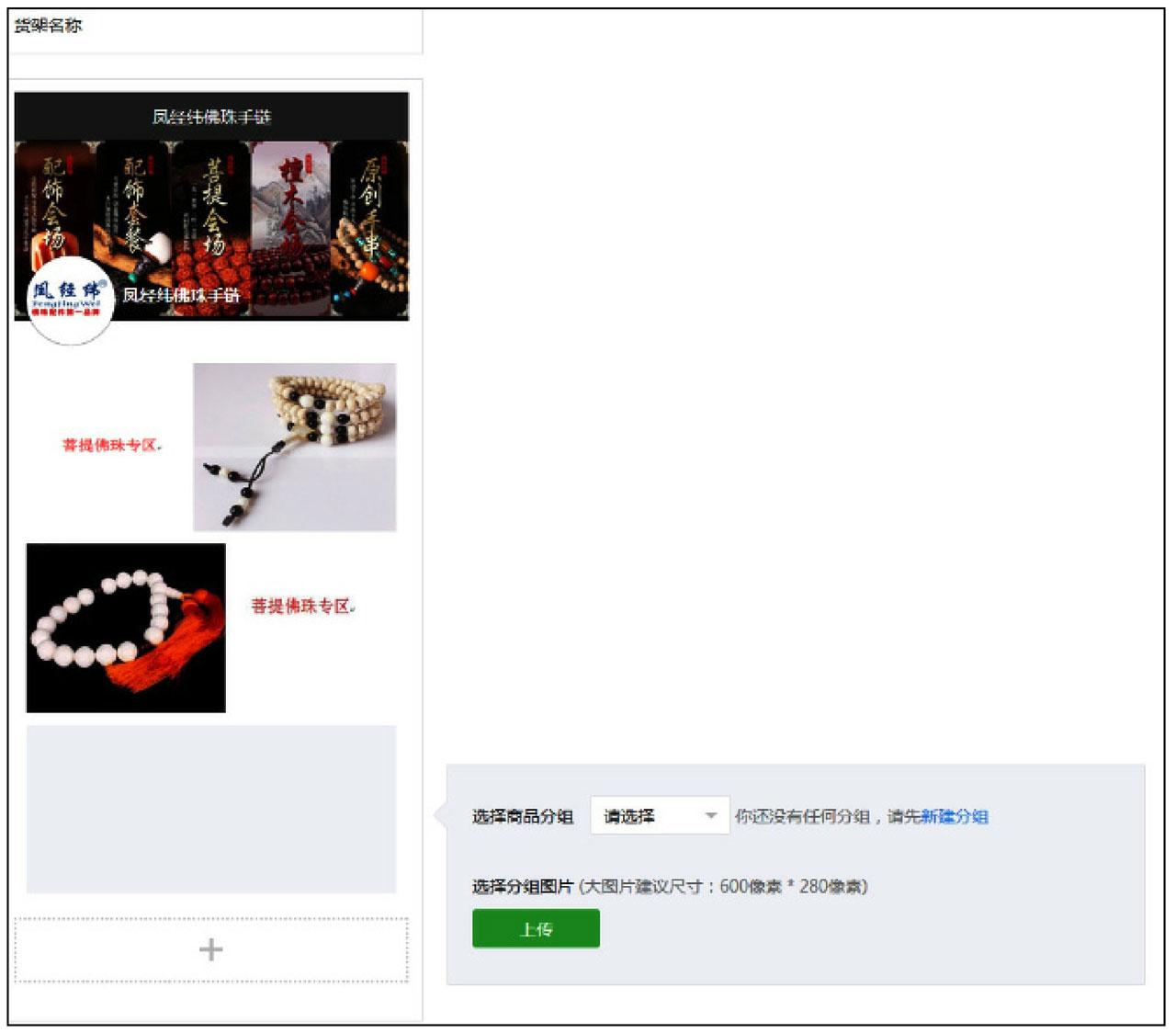
图 7-6 微信小店活动图片设置
(5)在微信小店效果图最下方点击「添加」按钮,在弹出的「选择需添加的模块类型」中选择商品楼层,完成首页商品页的添加(见图 7-7)。
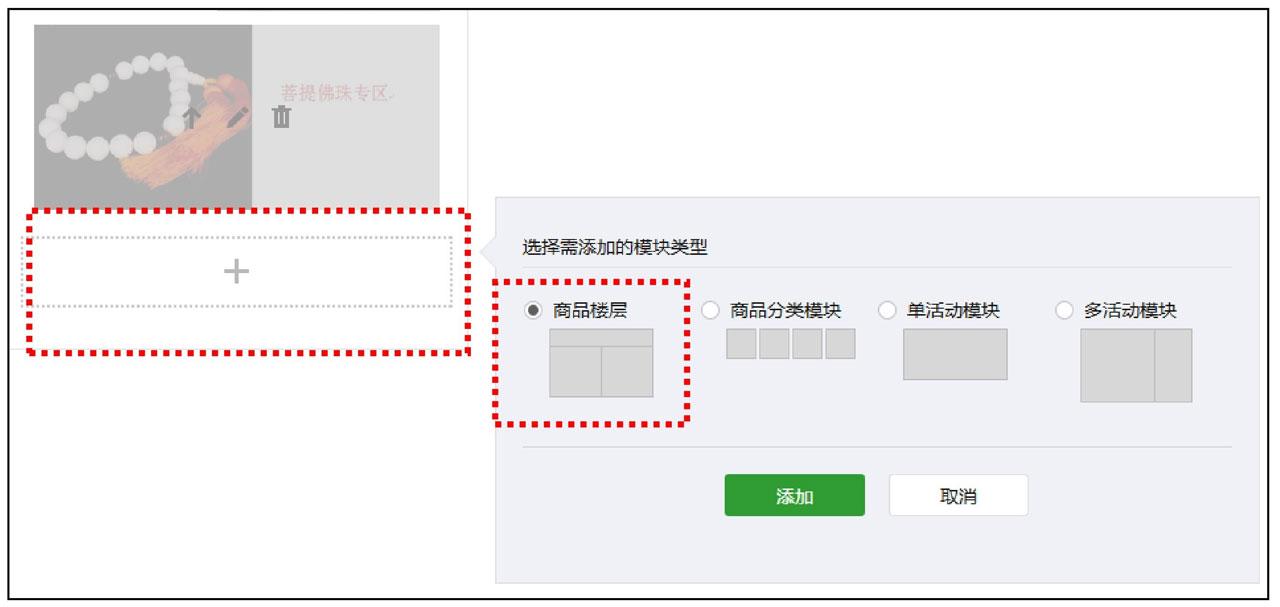
图 7-7 在首页添加商品页
3.运营与管理
微信小店店铺装修完之后,需要对微信小店进行运营和管理,具体事项包括商品添加、商品管理、订单管理、运费模板管理、数据分析和图片库等工作。
1)商品添加
在微信小店添加商品和淘宝商品添加方法差不多,在这里就简单阐述一下其流程。首先进入微信小店管理后台,选择「添加商品」选项卡(见图 7-8),在跳出来的页面中选择上传商品的类别,点击「确定」按钮后(见图 7-9)进入上传商品「基础信息」页面,在该页面中严格按照要求填写,点击「确定」按钮完成整个商品的添加(见图 7-10)。
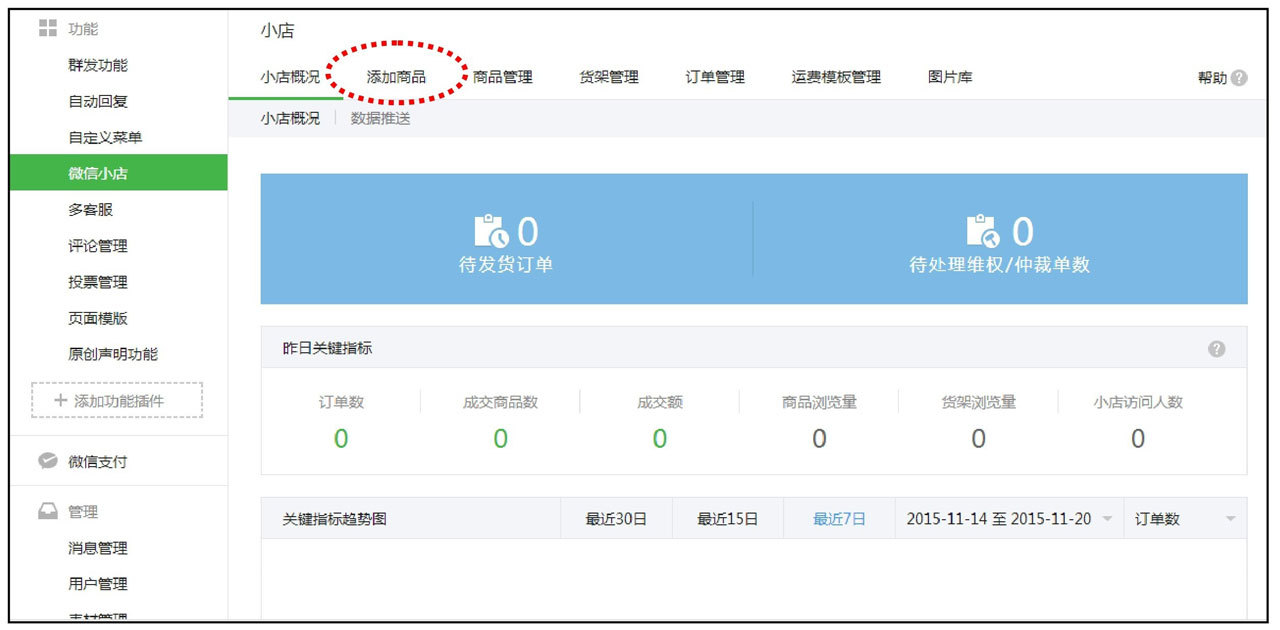
图 7-8 微信小店管理后台
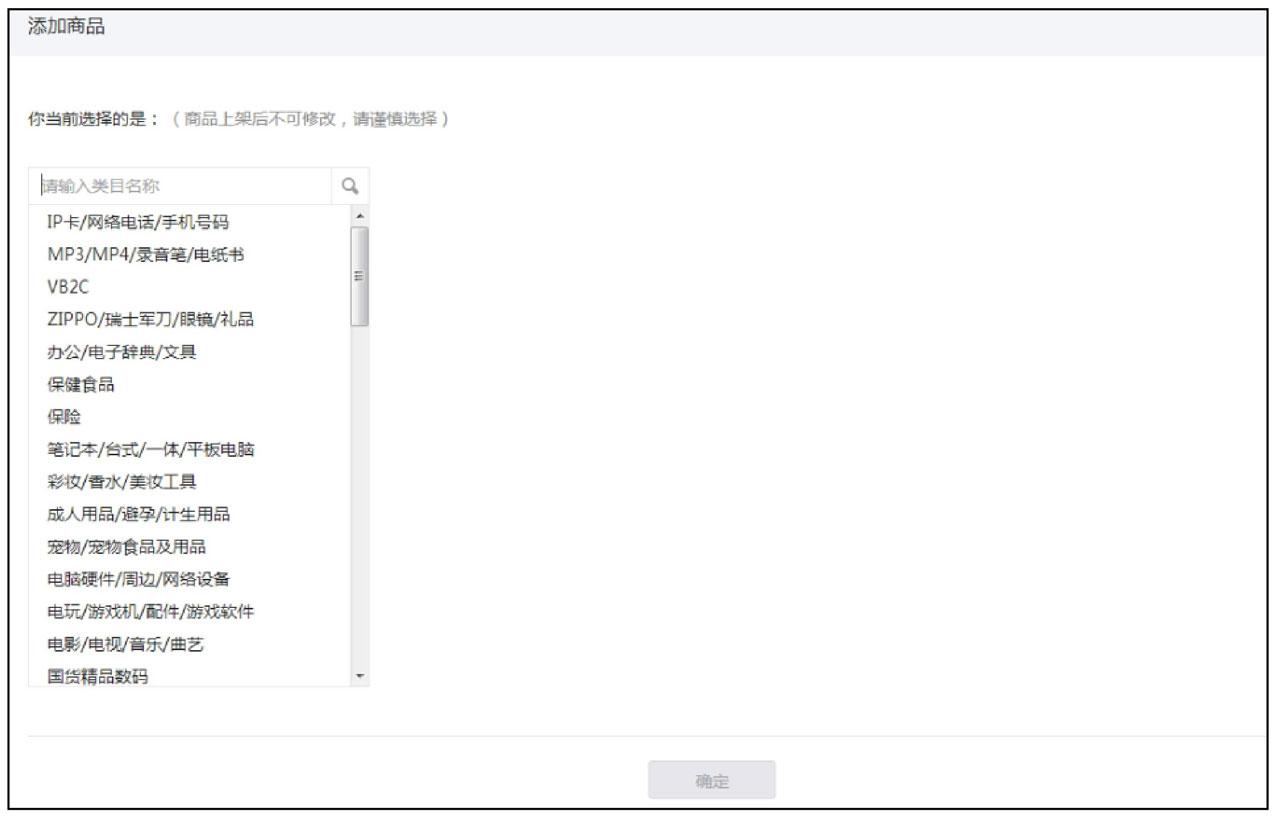
图 7-9 上传商品类别选择
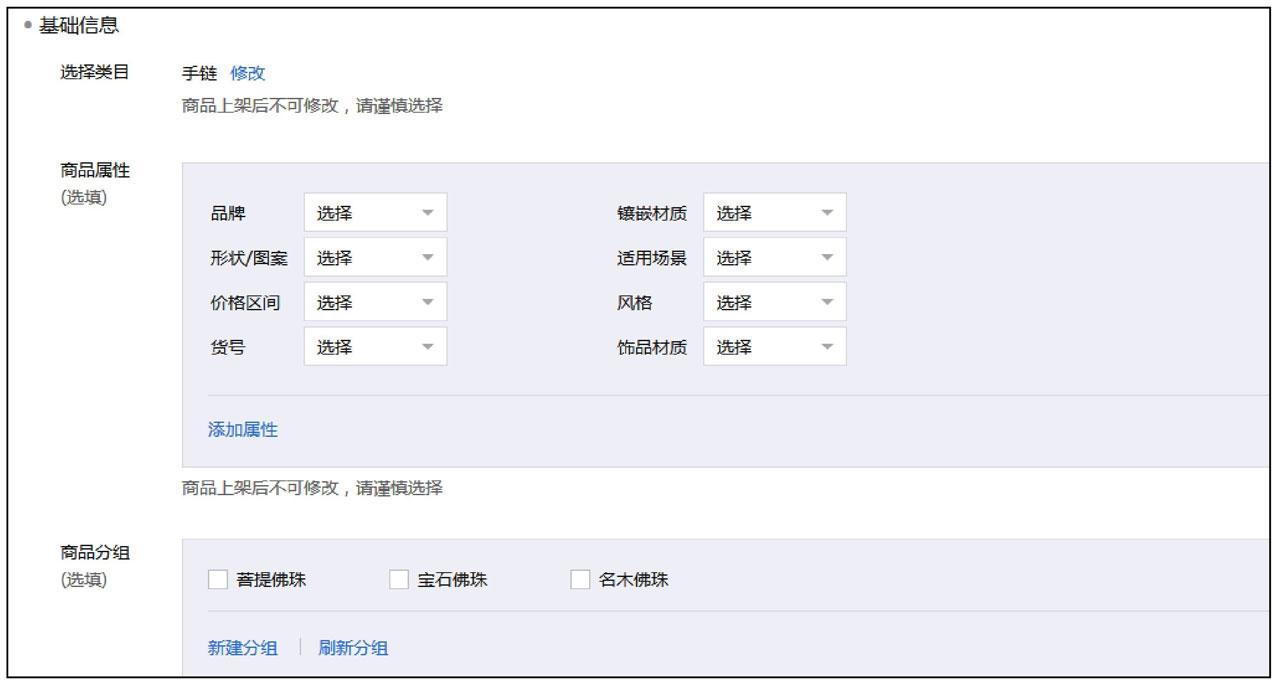
图 7-10 上传商品信息页面
2)商品管理
完成一系列商品上传工作之后,就需要对商品进行管理,其操作流程和淘宝商品管理也差不多。在微信小店商品管理页面,可以完成商品分组管理和商品上下架两个工作(见图 7-11)。商品分组管理是指上传商品到指定的商品类别,商品上下架是指对上传商品进行上架或下架处理。
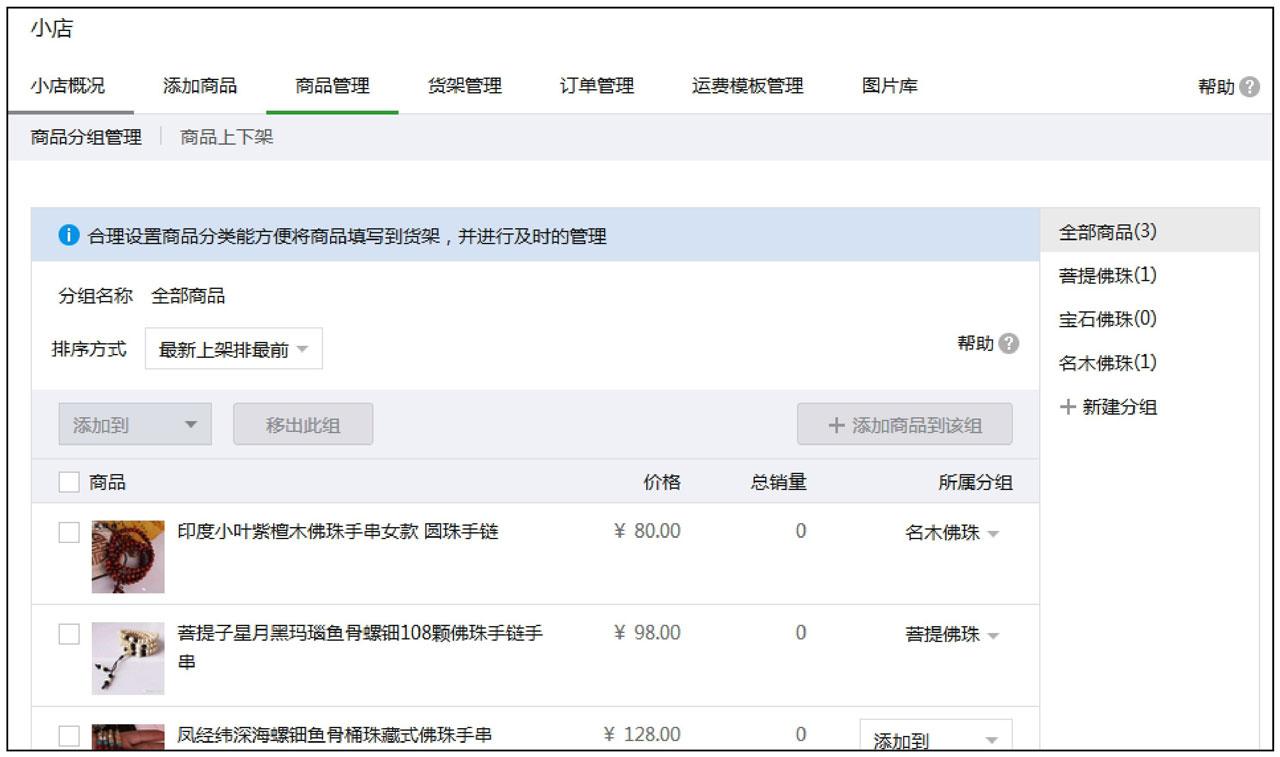
图 7-11 微信小店商品管理
3)订单管理
订单管理是指用户购买微信产品之后,对生成订单的管理。在微信小店「订单管理」页面中(见图 7-12),可以对全部订单、待发货、已发货、维权中、维权完成等订单情况进行了解和处理。
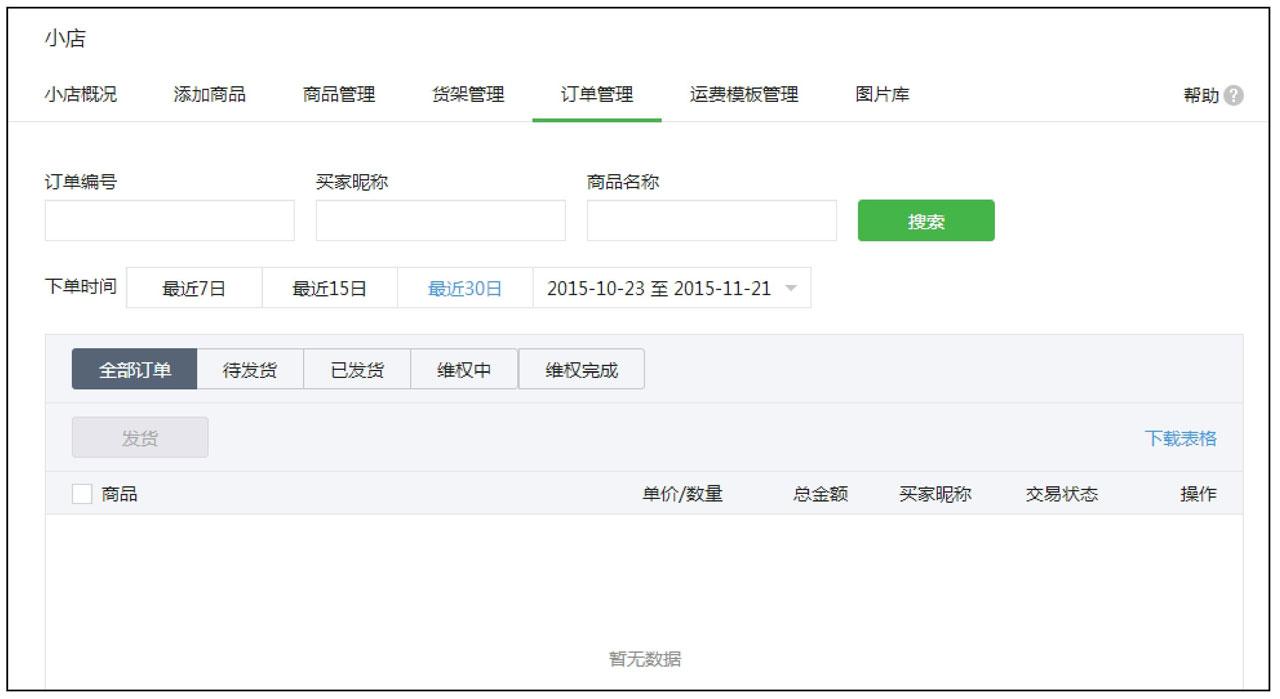
图 7-12 微信小店「订单管理」页面
4)运费模板管理
运费模板管理是指对微信小店快递物流运费的设置和管理。具体操作流程是,进入微信小店的「运费模板管理」页面(见图 7-13),点击「新建运费模板」按钮,在弹出的「新建运费模板」页面中根据要求设置运费(见图 7-14),也可以点击已有的运费模板后的「编辑」按钮,对已有运费模板进行修改。
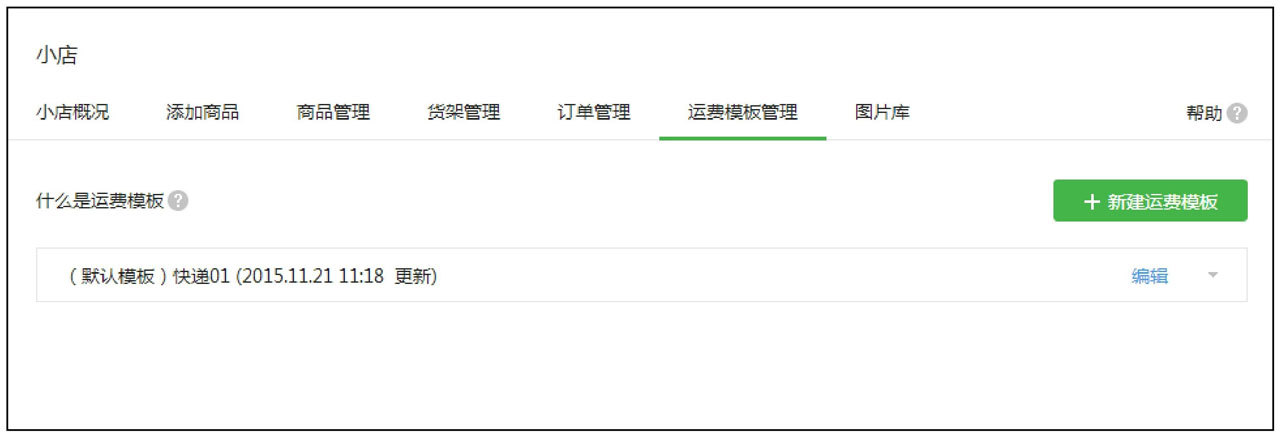
图 7-13 微信小店「运费模板管理」页面
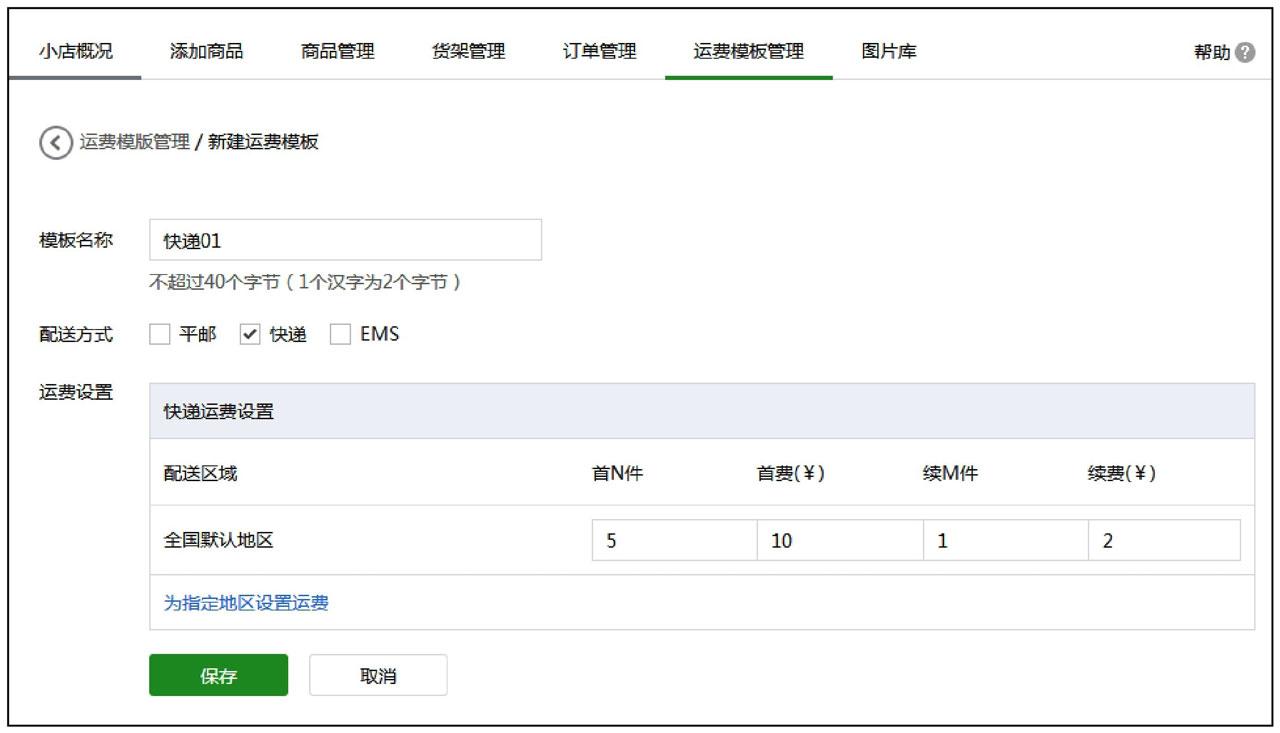
图 7-14 新建运费模板
5)数据分析
数据分析是指微信运营者对微信小店运营、销售情况的总结和分析。在「小店概况」页面(见图 7-15)可以清楚地了解订单数、成交商品数、成交额、商品浏览量、货架浏览量、小店访问人数、待发货订单、待处理维权订单等销售情况。
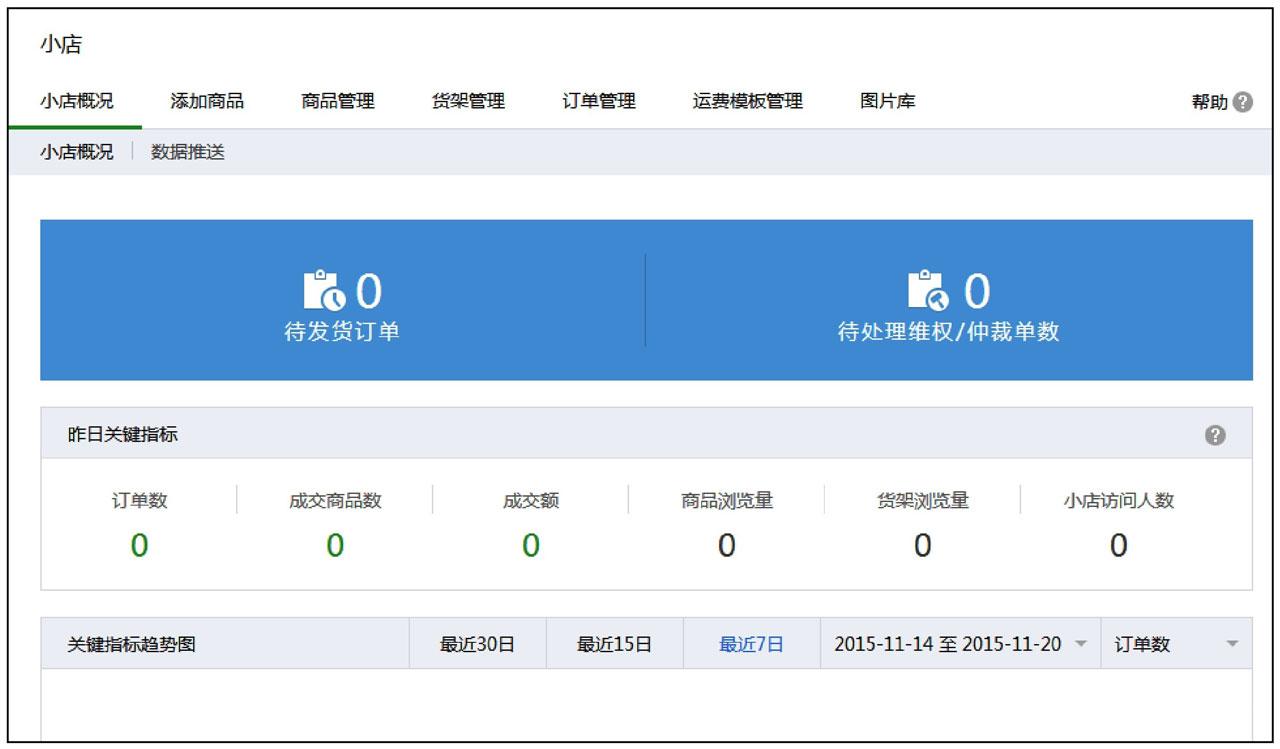
图 7-15 微信小店「小店概况」页面
当然,微信运营者还可以将这些数据推送到你的微信号上。选择「小店概况」页面中的「数据推送」选项卡,再点击「绑定微信号」按钮(见图 7-16),弹出二维码页面(见图 7-17),扫描该二维码并确定绑定,即完成微信小店数据推送微信绑定(见图 7-18)。点击已绑定微信号后面的「解除绑定」按钮即可解除推送数据微信绑定。
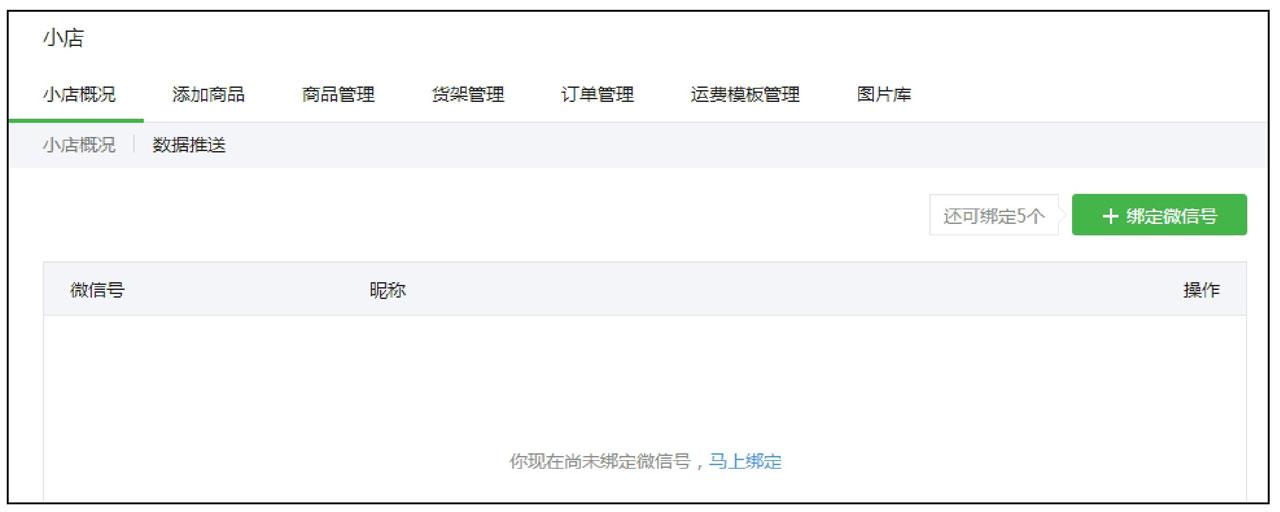
图 7-16 微信小店「数据推送」页面
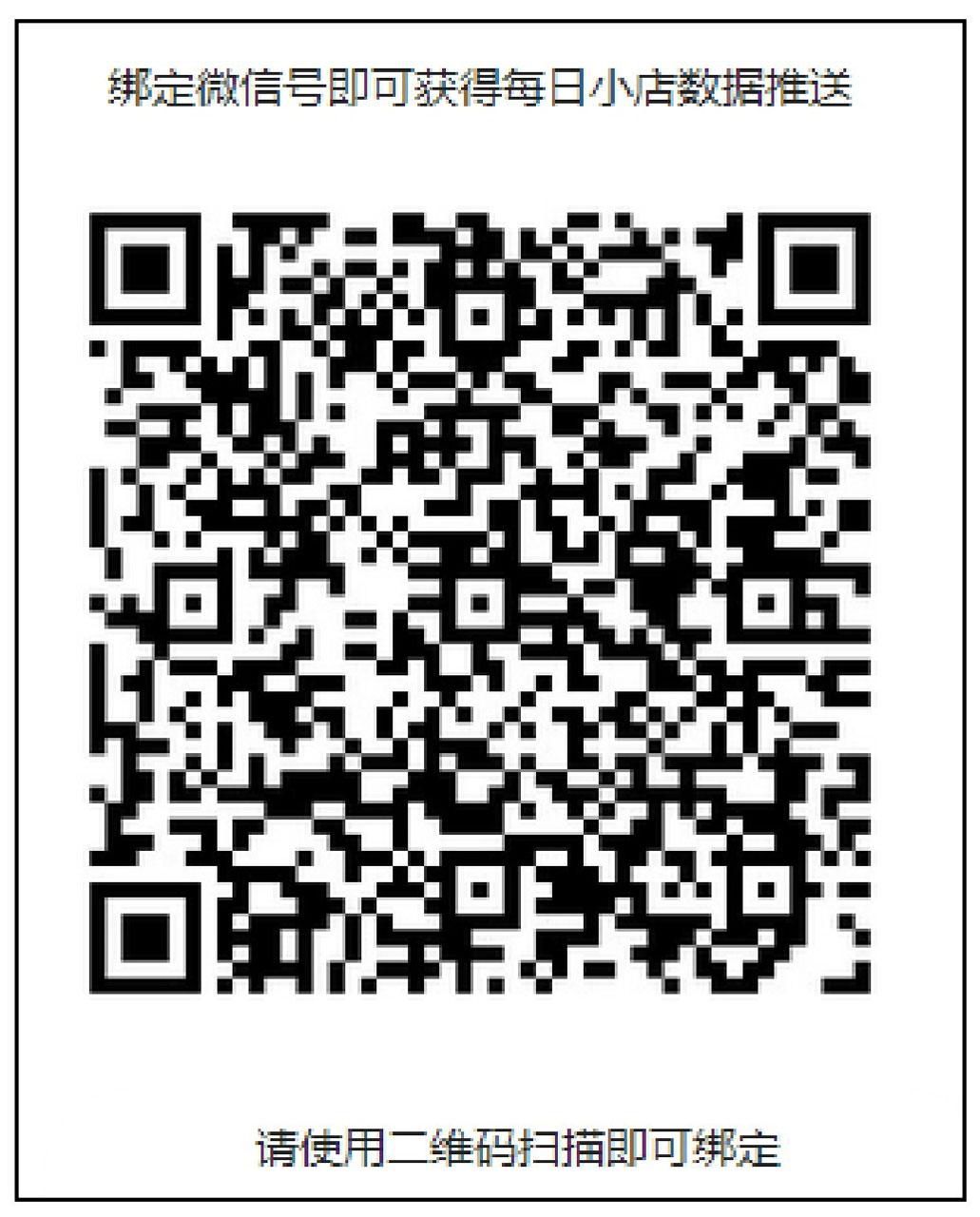
图 7-17 扫描二维码绑定数据推送
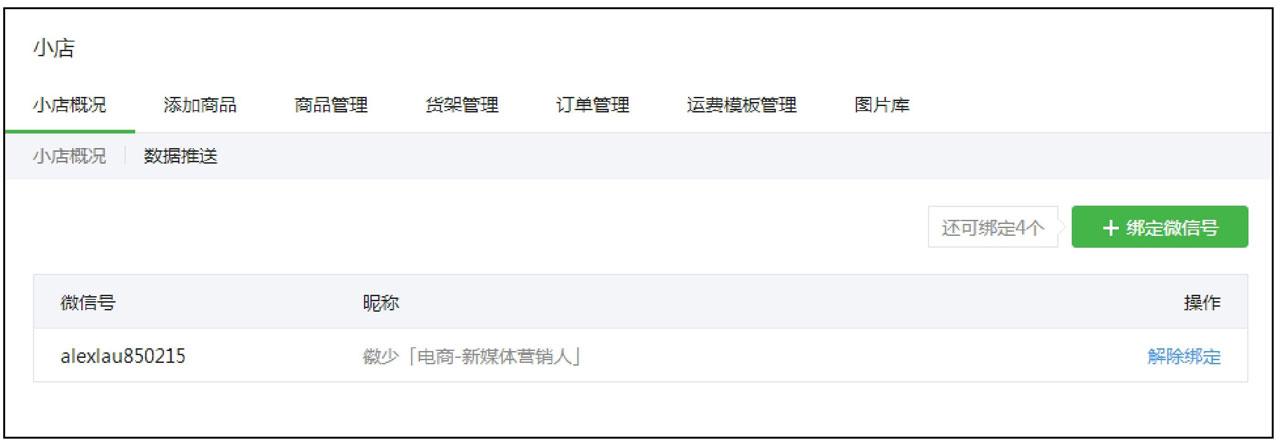
图 7-18 绑定成功
6)图片库
将微信小店上传的图片都移至微信公众号图片库中,可以在公众号图片库页面对以前的图片进行管理。
版权保护: 本文由 李斯特 原创,转载请保留链接: https://www.wechatadd.com/artdet/8199